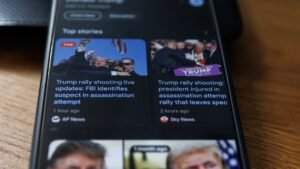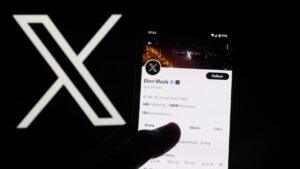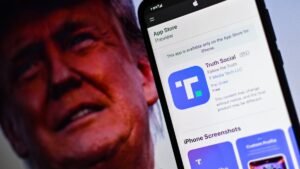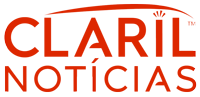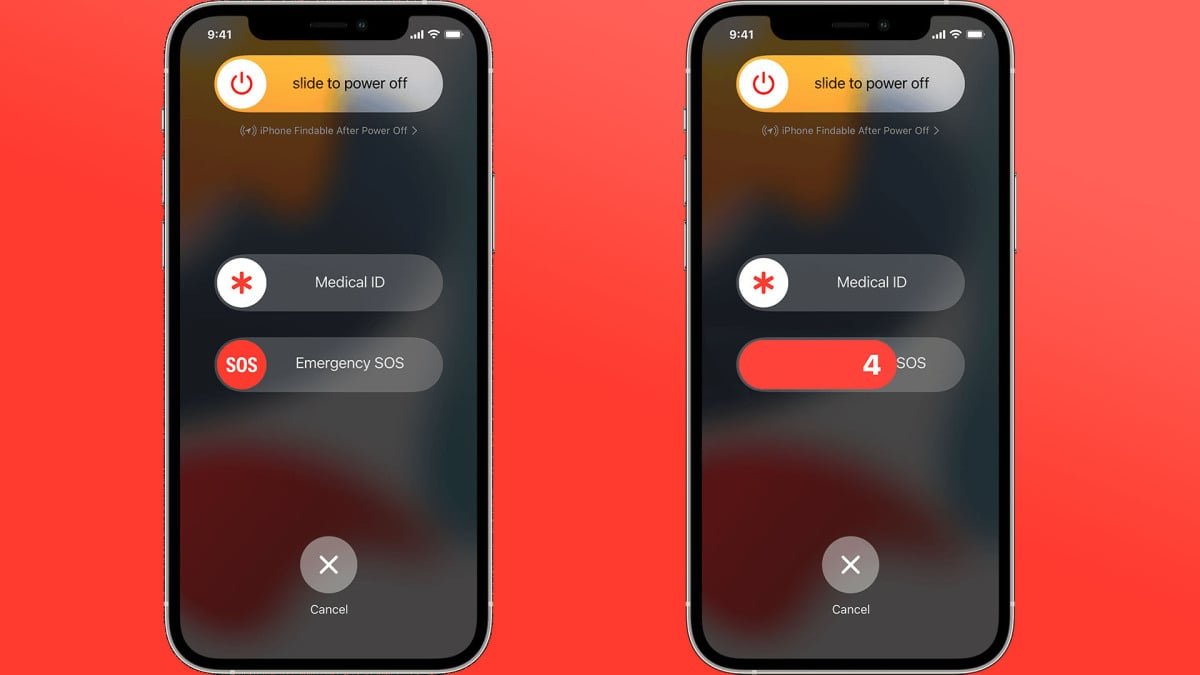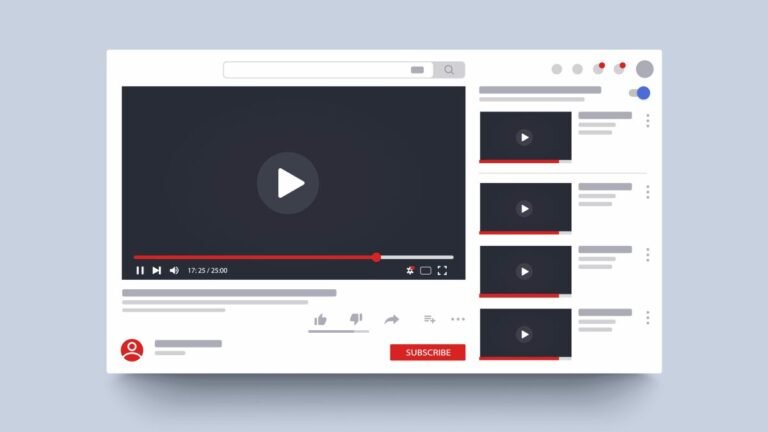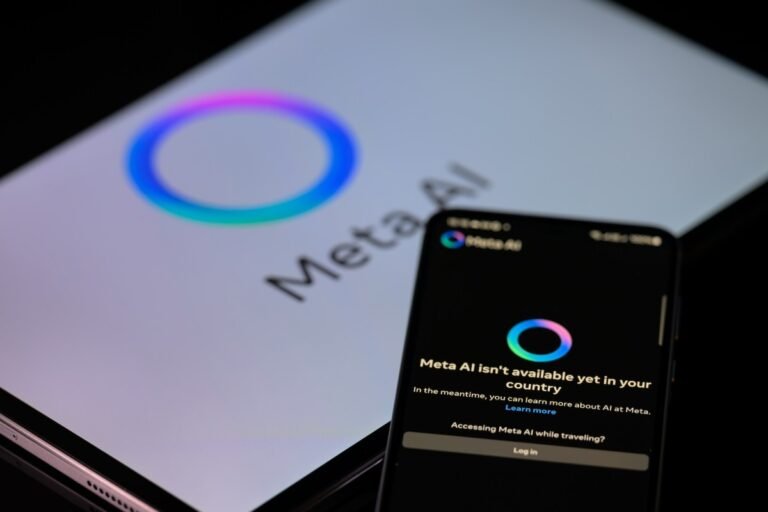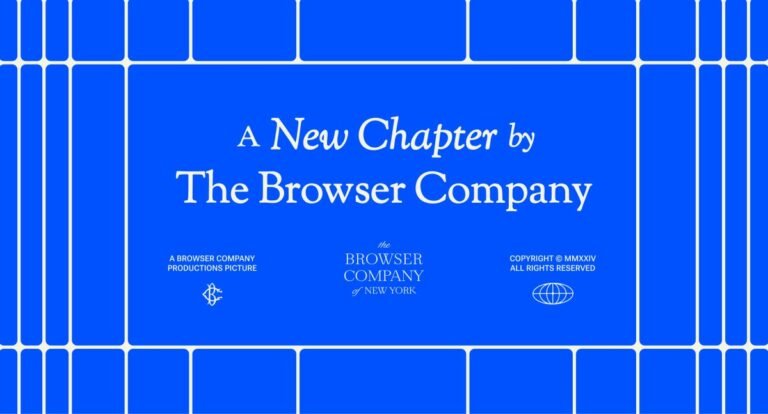Seu iPhone não é somente um aparelho multifuncional que pode ser utilizado como telefone, câmera, calculadora, player de música, GPS e para jogos casuais. Em situações de emergência, o iPhone pode ser um recurso essencial para salvar vidas, graças à função de chamada SOS que permite discar para serviços de emergência locais e notificar contatos de emergência sobre sua situação e localização.
É essencial ter conhecimento sobre a utilização de chamadas de emergência e manter os contatos de emergência atualizados. Aqui está o nosso manual para ajudar nesse processo.
A finalidade do recurso de Emergência SOS do iPhone da Apple.
A característica de SOS de Emergência do iPhone permite que o número de emergência local seja contatado de qualquer lugar.
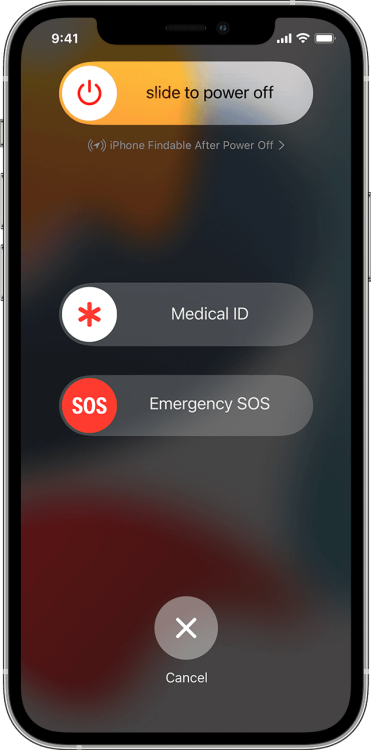
Assim, nos Estados Unidos, ao pressionar o botão de emergência do seu iPhone, o número discado será o 911. No Reino Unido, ao realizar a mesma ação, o número discado será o 999.
Como utilizar a função de Emergência SOS no iPhone 7 ou modelos anteriores.
Aperte o botão lateral ou superior do seu iPhone cinco vezes de forma rápida para ativar a barra de controle deslizante de emergência SOS. Em seguida, basta deslizar essa barra para entrar em contato com os serviços de emergência.
Como utilizar a função de Emergência SOS no iPhone 8 ou modelos mais recentes.
Se possui um iPhone 8 ou superior, é necessário pressionar e manter pressionado o botão lateral e um dos botões de volume até que o controle deslizante de emergência SOS seja exibido. Depois, arraste o controle deslizante para chamar os serviços de emergência.
Caso não consiga mover o controle deslizante, ao continuar pressionando o botão lateral e o botão de volume, será iniciada uma contagem regressiva.
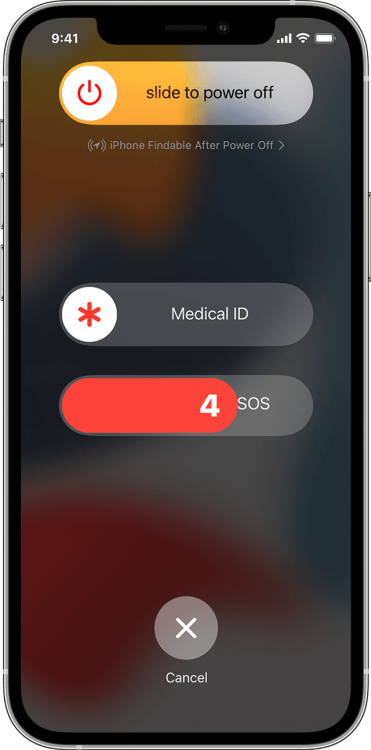
Caso pressione os botões até o final da contagem regressiva, seu iPhone fará uma ligação automática para serviços de emergência.
Notificações de contatos no recurso de emergência SOS do iPhone.
Após acionar o recurso de SOS de Emergência de diversas maneiras e encerrar a ligação para os serviços de emergência, o iPhone pode enviar uma mensagem de texto com a localização atual para os contatos de emergência.
Isso continuará a operar mesmo que a função de localização do seu iPhone esteja desativada, pois será ativada temporariamente. Se houver uma mudança na sua localização, seus contatos receberão uma atualização.
Como incluir e modificar contatos na função de emergência SOS do iPhone.
Os contatos de emergência podem ser incluídos e modificados no app Saúde. Basta abrir o aplicativo e acessar o seu perfil, localizado no canto superior direito da tela.
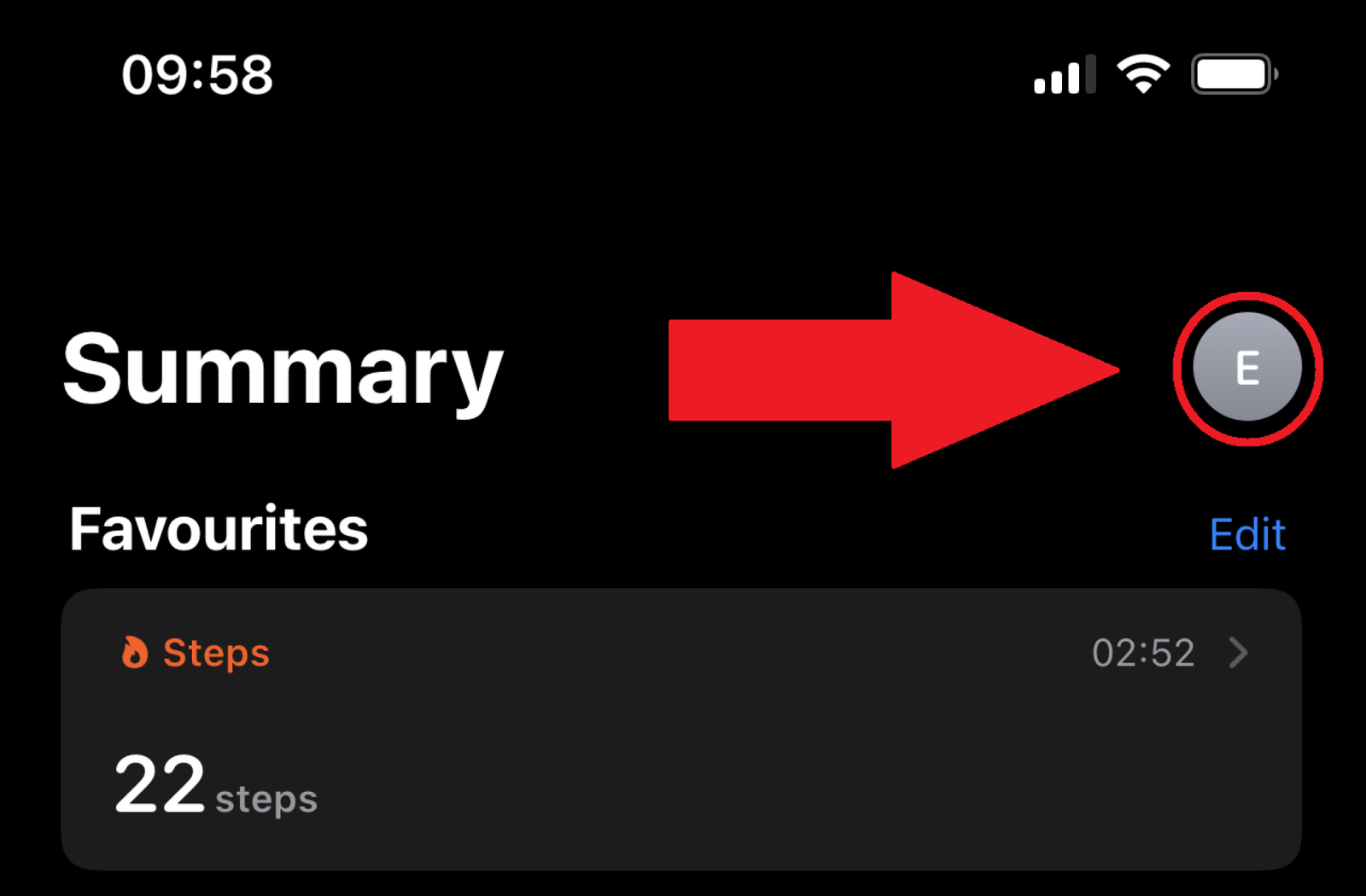
Na página seguinte, selecione a opção “Identificação médica”.
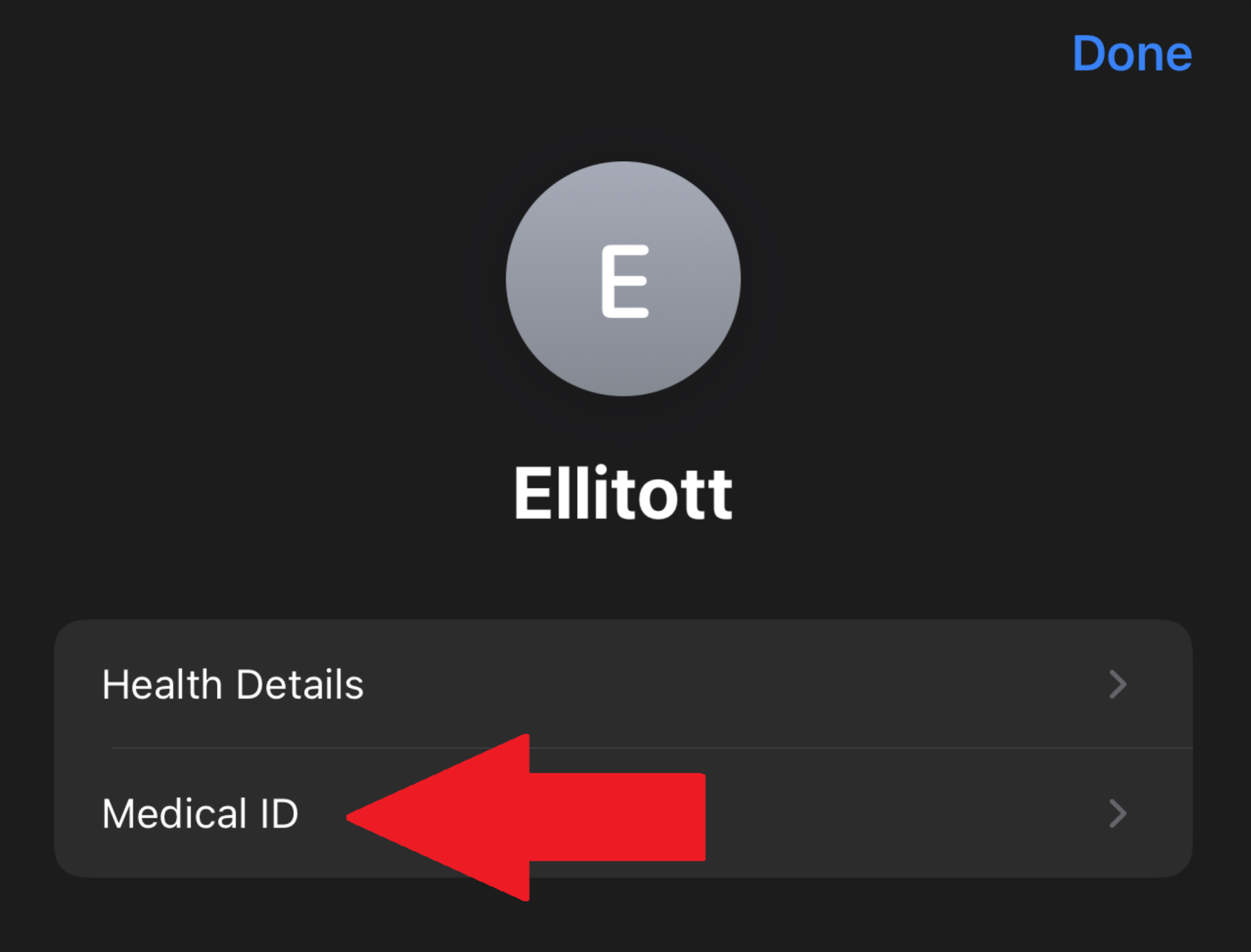
Agora é necessário clicar em “Começar” caso você ainda não tenha inserido nenhuma informação, ou em “Modificar” se já inseriu alguma.
Agora, desça até chegar na seção de Contatos de Emergência. Clique no ícone verde de adição para incluir um contato de emergência.
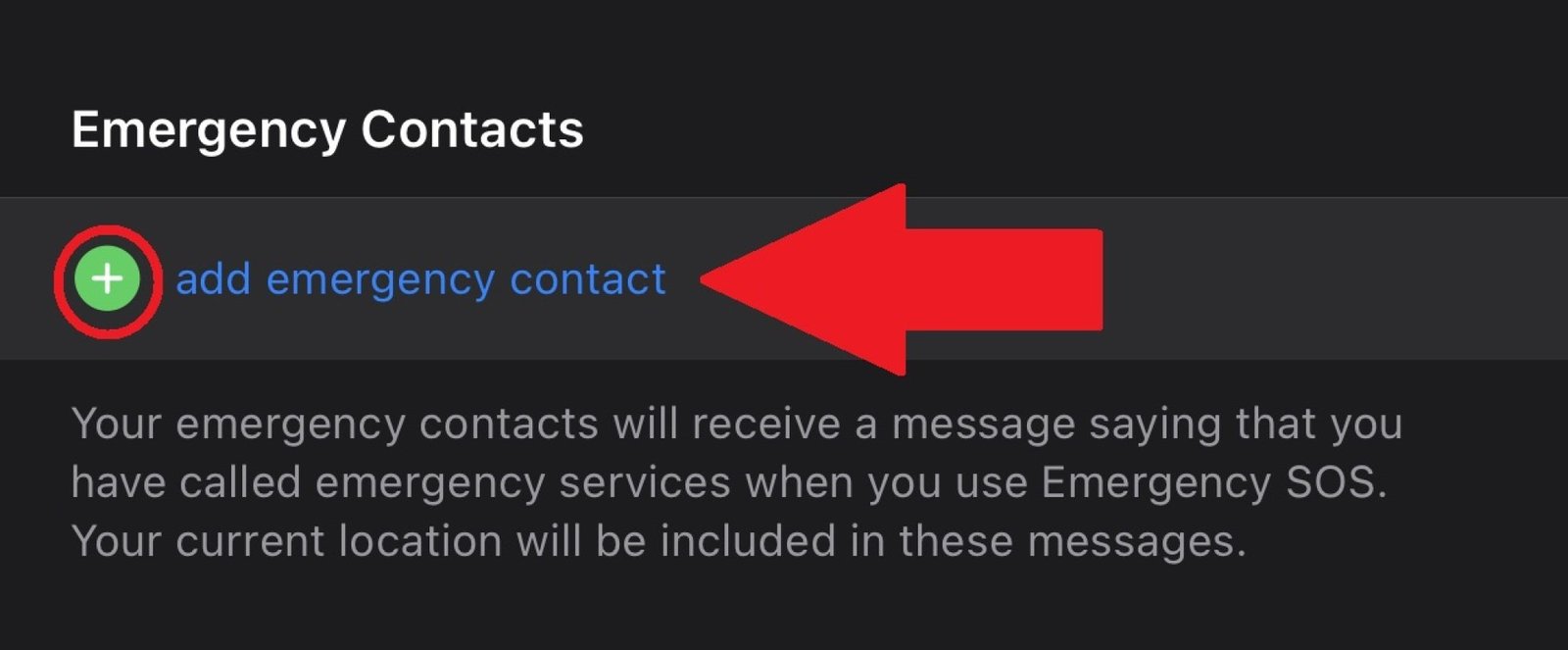
Isso permite acessar os contatos do seu iPhone. Clique no contato desejado para adicionar e, em seguida, será pedido que você indique qual é o seu relacionamento com essa pessoa de uma variedade de opções.
Pressione o botão “Concluído” para guardar as mudanças feitas.
Como fazer alterações e remover contatos da função Emergency SOS no iPhone.
Caso deseje incluir, modificar ou remover seus contatos de emergência, basta seguir as instruções acima e clicar em “Editar” localizado no canto superior direito da tela.
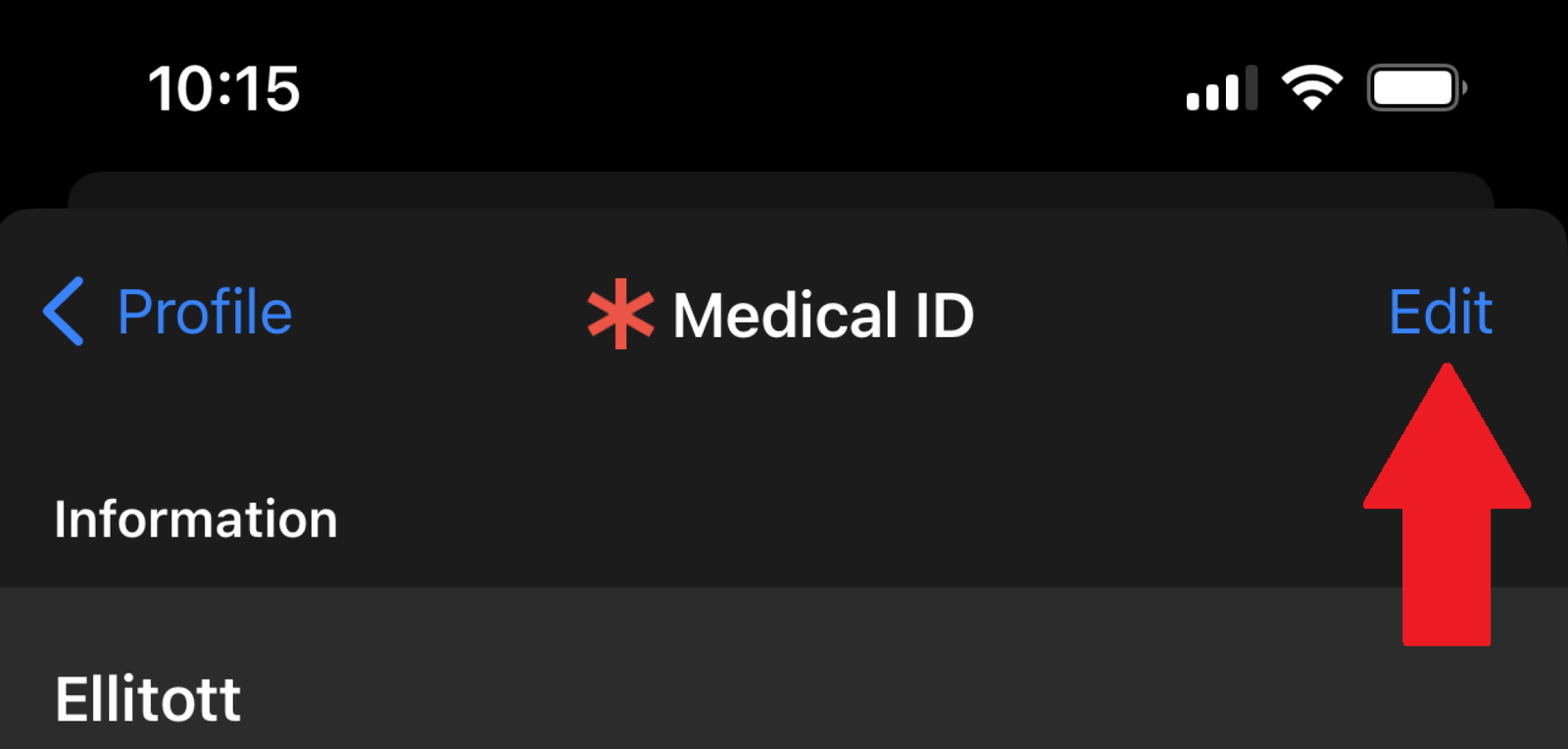
Agora é possível realizar modificações ao rolar até a área dos contatos de emergência e clicar nos ícones de adição ou remoção para incluir ou excluir contatos.
Celular da Apple